在CentOS 6.5上安装MySQL数据库,需要经过一系列的准备工作和步骤,下面将详细介绍如何在CentOS 6.5上安装MySQL:
CentOS 6.5安装MySQL的步骤
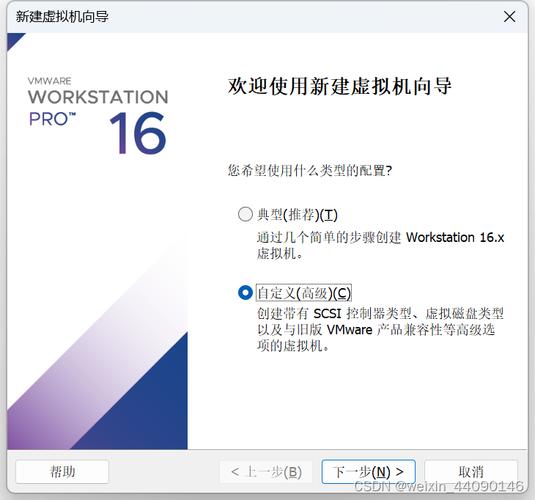
| 步骤 | 描述 |
|||
| 1 |配置yum源:由于CentOS 6.5默认的yum源已不再包含MySQL,需要替换为官方的其他Vault源,可以使用以下命令进行配置:<br> 1. 禁用fastestmirror插件:sed i "s|enabled=1|enabled=0|g" /etc/yum/pluginconf.d/fastestmirror.conf<br> 2. 备份原有的CentOSBase.repo文件:mv /etc/yum.repos.d/CentOSBase.repo /etc/yum.repos.d/CentOSBase.repo.backup<br> 3. 下载新的CentOSBase.repo文件:curl o /etc/yum.repos.d/CentOSBase.repo httPS://www.xmpan.com/Centos6VaultAliyun.repo<br> 4. 清理yum缓存并生成新缓存:yum clean all && yum makecache |
| 2 |检测系统是否自带安装MySQL:使用命令yum list installed | grep mysql检查系统是否已经安装了MySQL及其依赖,如果已安装,使用yum y remove mysqllibs.x86_64删除自带的MySQL库。 |
| 3 |添加MySQL的rpm源:从MySQL官网下载MySQL的rpm源配置文件mysqlcommunityreleaseel65.noarch.rpm,并使用yum install mysqlcommunityreleaseel65.noarch.rpm进行安装。 |
| 4 |安装MySQL服务端:使用命令yum install mysqlcommunityserver安装MySQL服务端,安装过程中可能需要输入“y”确认操作。 |
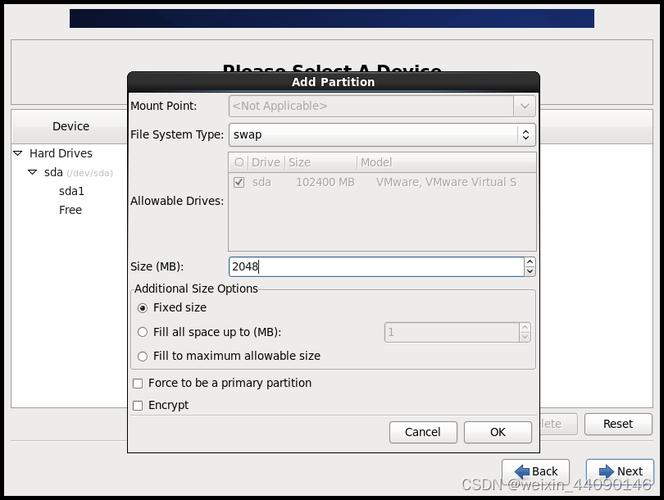
| 5 |启动MySQL服务:使用命令service mysqld start启动MySQL服务。 |
| 6 |设置MySQL服务开机自启动:使用命令chkconfig mysqld on设置MySQL服务开机自启动。 |
| 7 |修改字符集为UTF8:编辑/etc/my.cnf文件,在[mysqld]部分添加charactersetserver=utf8,并在文件末尾新增[client]段,在[client]段添加defaultcharacterset=utf8,保存后重启MySQL服务service mysqld restart。 |
| 8 |配置安全安装:运行mysql_secure_installation按照提示进行配置,默认root用户的密码为空,直接回车即可,此处输入内容:“y”,“y”,“n”,“y”,“y”,输入第一个“y”后输入两次密码。 |
| 9 |授权远程登录:使用命令mysql uroot p登录MySQL,然后执行use mysql; flush privileges;刷新权限。 |
FAQs
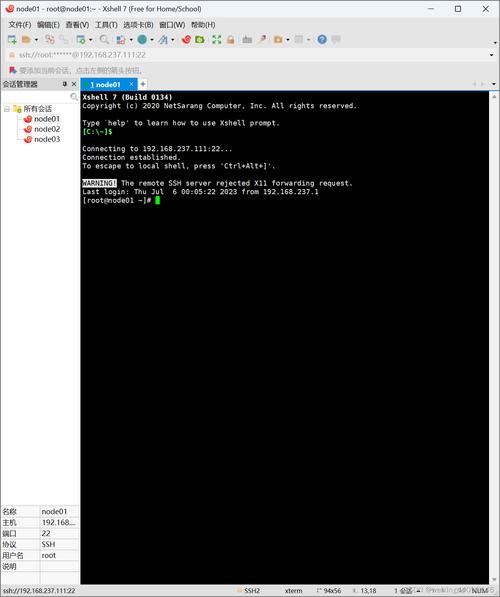
1、为什么在CentOS 6.5上使用默认源安装MySQL会出错?
答:因为在CentOS 6的默认源在2012年12月左右被官方删除了,所以使用默认源安装MySQL时会在各个环节出现错误。
2、如何查看MySQL服务是否开机自启动?
答:使用命令chkconfig list | grep mysqld可以查看MySQL服务是否设置为开机自启动。











